Dauguma antivirusinių programų identifikuoja „iLivid.exe“ kaip kenkėjišką programą, pvz., „TrendMicro“ ją identifikuoja kaip ADW_SSEARCH, o „Kaspersky“ ją identifikuoja kaip ne-a-virus:
„ILivid.exe“ failas yra „iLivid“ programinės įrangos „ iLivid Download Manager “ komponentas .
„ILivid“ atsisiuntimų tvarkyklė yra priemonė, skirta parsisiųsti. „iLivid.exe“ palaiko „iLivid Download Manager“. Tai nėra esminis „Windows“ procesas ir gali būti išjungtas, jei žinoma, kad tai sukelia problemų.„ILivid Download Manager“ yra nemokama priemonė, skirta vartotojams peržiūrėti ir parsisiųsti. Programoje taip pat yra galimybė pagreitinti, pristabdyti ir atnaujinti atsisiuntimus, taip pat integruoti su dauguma naršyklių. Atsisiuntimus galima pradėti įklijuojant URL į programos meniu arba per dešiniuoju pelės klavišu naršyklėje. „iLivid Download Manager“ palaiko „Windows“ platformą.
„iLivid“ reiškia „ iLivid Download Manager“ paleidimo priemonę
Nemokamas failų informacijos forumas gali padėti jums sužinoti, kaip jį pašalinti. Jei turite papildomos informacijos apie šį failą, palikite komentarą ar pasiūlymą kitiems vartotojams.
Spustelėkite, kad paleistumėte „iLivid.exe“ kenkėjišką programą „Free Virus Scan“
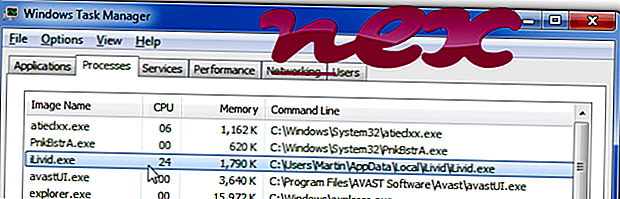
Procesas, žinomas kaip „iLivid Download Manager“, priklauso „iLivid Download Manager“ arba „iLivid“ programai „Bandoo Media“ (www.bandoo.com).
Aprašymas: „ ILivid.exe“ nėra būtinas „Windows“ ir dažnai sukelia problemų. Failas iLivid.exe yra vartotojo profilio aplanko poaplankyje arba kartais „C: Programos failų“ (paprastai C: Vartotojai USERNAME AppData „Local“) aplanke . Žinomi failų dydžiai „Windows 10/8/7 / XP“ yra 6, 827, 008 baitai (37% visų įvykių), 8, 146, 632 baitai ir dar 4 variantai.
„ILivid.exe“ failą patvirtina patikima įmonė. Tai nėra „Windows“ sistemos failas. Programinė įranga įkeliama „Windows“ įkrovos metu (žr. Registro raktą: Vykdyti). Programoje nėra matomo lango. Todėl techninio saugumo reitingas yra 58% pavojingas ; tačiau taip pat turėtumėte perskaityti naudotojų atsiliepimus.
Svarbu: patikrinkite, ar „iLivid.exe“ procesas yra jūsų kompiuteryje, kad pamatytumėte, ar tai yra grėsmė. Jei „iLivid Download Manager“ pakeitė naršyklės paieškos ir pradžios puslapį, galite atkurti numatytuosius naršyklės nustatymus:
Iš naujo nustatyti numatytuosius naršyklės nustatymus „Internet Explorer“ ▾- „Internet Explorer“ paspauskite klavišų kombinaciją Alt + X, kad atidarytumėte meniu Įrankiai .
- Spustelėkite Interneto parinktys .
- Spustelėkite skirtuką Išsamiau.
- Spustelėkite mygtuką Atkurti ....
- Įgalinkite parinktį Ištrinti asmeninius nustatymus .
- Nukopijuokite chrome: // settings / resetProfileSettings į „Chrome“ naršyklės adreso juostą.
- Spustelėkite Atkurti .
- Kopijuoti apie: paramą į „Firefox“ naršyklės adreso juostą.
- Spustelėkite Atnaujinti „Firefox“ .
Toliau pateiktos programos taip pat buvo naudingos gilesniam tyrimui: Saugumo užduočių tvarkyklė išnagrinėja aktyvų „iLivid“ procesą kompiuteryje ir aiškiai nurodo, ką daro. Malwarebytes gerai žinomas „B“ kenkėjiškų programų įrankis nurodo, ar kompiuteryje esantis „iLivid.exe“ rodo erzinančius skelbimus, lėtindamas jį. Šio tipo nepageidaujamų reklaminių programų programa kai kuri antivirusinė programinė įranga nėra laikoma virusu, todėl ji nėra pažymėta valymui.
Švarus ir tvarkingas kompiuteris yra pagrindinis reikalavimas išvengti kompiuterio problemų. Tai reiškia, kad reikia ieškoti kenkėjiškų programų, išvalyti kietąjį diską naudojant 1 cleanmgr ir 2 sfc / scannow, 3 pašalinti programas, kurių jums nereikia, tikrinant Autostart programas (naudojant 4 msconfig) ir įgalinkite „Windows“ 5 automatinį naujinimą. Visada nepamirškite atlikti periodinių atsarginių kopijų arba bent jau nustatyti atkūrimo taškus.
Jei patiriate tikrą problemą, pabandykite prisiminti paskutinį dalyką, kurį atlikote, arba paskutinį dalyką, kurį įdiegėte prieš pirmą kartą pasirodžius problemai. Naudokite komandą 6 resmon, kad nustatytumėte procesus, kurie sukelia problemą. Net dėl rimtų problemų, o ne iš naujo įdiegti „Windows“, geriau išspręsti savo įrenginį arba, jei naudojate „Windows 8“ ir vėlesnes versijas, vykdykite komandą 7 DISM.exe / Online / „Cleanup-image / Restorehealth“. Tai leidžia jums pataisyti operacinę sistemą neprarandant duomenų.
updatebho.dll mūšis.net helper.exe trufos.sys iLivid.exe reg64call.exe bservice.exe tfncky.exe ffmpeg.exe adcdlicsvc.exe pdfsfilter.sys cmgxmon.exe












